-
 Tivi, Loa - Dàn Âm Thanh
Tivi, Loa - Dàn Âm Thanh
-
 Điều hòa nhiệt độ
Điều hòa nhiệt độ
-
 Tủ lạnh, Tủ đông, Tủ mát
Tủ lạnh, Tủ đông, Tủ mát
-
 Máy giặt, Máy sấy quần áo
Máy giặt, Máy sấy quần áo
-
 Sưởi, Quạt mát các loại
Sưởi, Quạt mát các loại
-
 Lò vi sóng, Nồi chiên
Lò vi sóng, Nồi chiên
-
 Máy lọc nước, Máy rửa bát
Máy lọc nước, Máy rửa bát
-
 Lọc không khí, Hút bụi
Lọc không khí, Hút bụi
-
 Đồ bếp, Nồi cơm, Bếp điện
Đồ bếp, Nồi cơm, Bếp điện
-
 Máy xay, ép, pha chế
Máy xay, ép, pha chế
-
 Gia dụng, dụng cụ
Gia dụng, dụng cụ
-
 Laptop, Laptop AI
Laptop, Laptop AI
-
 Điện thoại, máy tính bảng
Điện thoại, máy tính bảng
-
 PC, Màn hình, Máy in
PC, Màn hình, Máy in
-
 Phụ kiện - SP Thông Minh
Phụ kiện - SP Thông Minh

Mẹo kiểm tra và chỉnh tần số quét màn hình trên Windows 11 cực nhanh
Biên tập bởi: Trương Vân Anh
- Cập nhật ngày 08/09/2022 14:58
Tần số quét màn hình là một trong những thông số được nhiều người dùng quan tâm. Vậy làm sao có thể kiểm tra và điều chỉnh tần số quét màn hình trên Windows 11? Bài viết dưới đây của Mediamart sẽ hướng dẫn bạn cách kiểm tra và chỉnh tần số quét hiệu quả áp dụng trên Windows 11. Hãy theo dõi ngay thôi
1.
Hướng dẫn cách kiểm tra tần số quét màn hình Win 11
Để kiểm tra xem tần số quét của màn hình máy tính bạn đang sử dụng là bao nhiêu, đặc biệt là trên các dòng máy tính sử dụng Windows 11. Mediamart sẽ hướng dẫn bạn thủ thuật này với các bước sau đây:
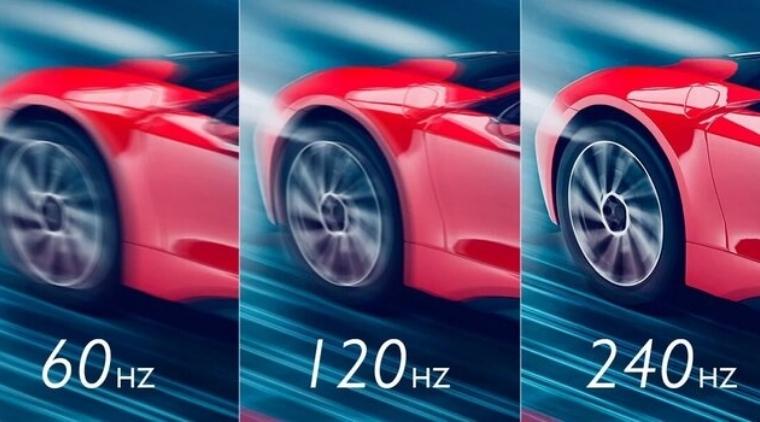
Bước 1: Bạn mở Cài đặt ( Setting) ở mục Start hoặc có nhấn tổ hợp Windows + I
Bước 2: Tiếp theo bạn chọn System ( hệ thống) > chọn tiếp mục Màn hình (Display)
Bước 3: Tại mục Màn hình (Display), bạn kéo xuống và chọn mục Cài đặt nâng cao ( Advanced display) cho màn hình. Tại đây bạn sẽ kiểm tra được tần số quét màn hình của máy tính bạn là bao nhiêu.
2.
Cách chỉnh tần số quét màn hình trên Windows 11 cực đơn giản
Dưới đây Mediamart sẽ hướng dẫn bạn thủ thuật điều chỉnh tần số quét màn hình cực đơn giản áp dụng cho Windows 11 như sau:
Bước 1: Bạn mở Cài đặt ( Setting) ở mục Start hoặc có nhấn tổ hợp Windows + I
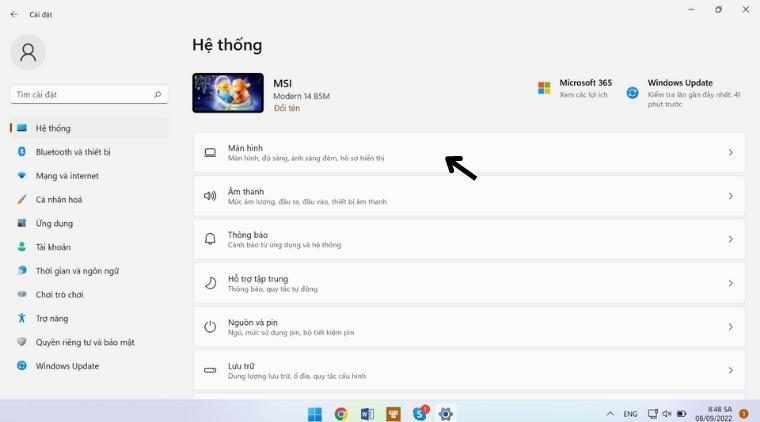
Bước 2: Tiếp theo bạn chọn System ( hệ thống) > chọn tiếp mục Màn hình (Display)
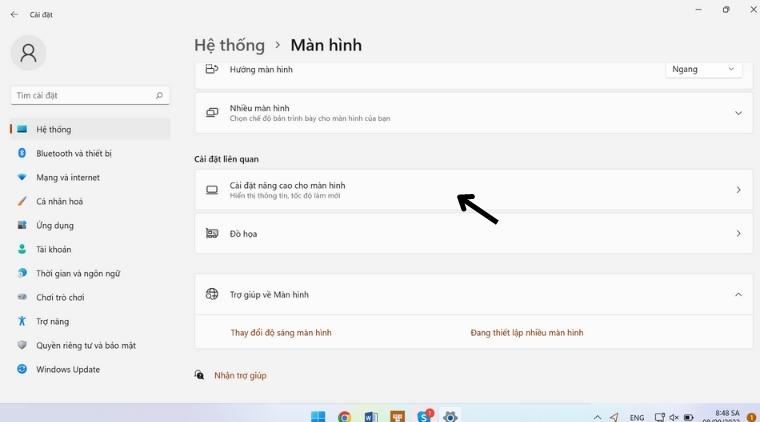
Bước 3: Tại mục Màn hình (Display), bạn kéo xuống và chọn mục Cài đặt nâng cao ( Advanced display) cho màn hình.

Bước 4: Điều chỉnh tần số quét màn hình ở mục Chọn tốc độ làm mới ( Choose a refresh rate)
Bài viết trên đây của Mediamart đã hướng dẫn bạn thủ thuật kiểm tra và điều chỉnh tần số quét màn hình cực đơn giản trên Windows 11. Cảm ơn bạn đã theo dõi bài viết. Đừng quên cập nhật những thủ thuật công nghệ hay trên chuyên trang Tư vấn của Mediamart bạn nhé !










